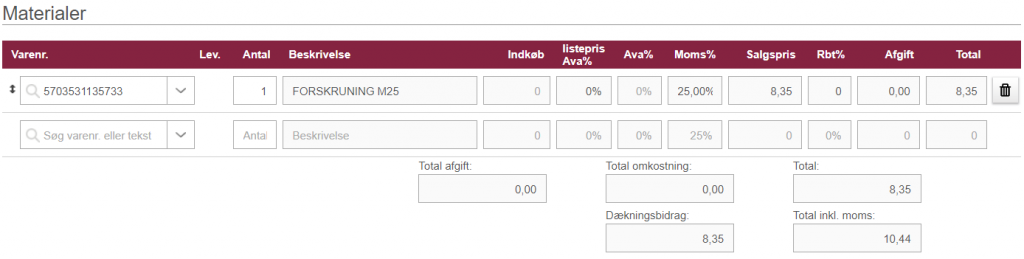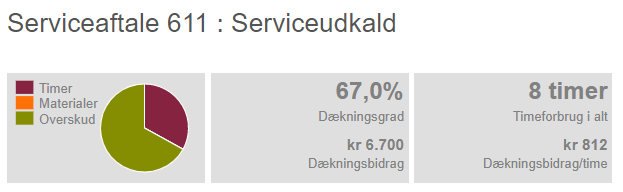Opret serviceaftale
Sidst opdateret:
- Opret serviceaftale
- Import af serviceaftaler
- Servicebeskrivelse
- Formålet med serviceordrer
- Tilknyt standard materialer til en serviceaftale
- Tilknyt ordrebekræftelse skabelon til en serviceaftale
- Tilknyt noter til et anlæg
- Se dækningsgrad på en serviceaftale
- Afslut en serviceaftale
- Webapplikation
- App
- Deaktivering af serviceaftale
Denne artikel er for dig, der bruger serviceaftaler som en del af dit arbejde. Formålet med denne artikel er, at guide dig i, hvorledes du opretter og importerer serviceaftaler i Minuba.
En serviceaftale hjælper dig til at huske at gentage opgaver med et fast interval. Inden du kan oprette serviceaftaler, skal du aktivere modulet for serviceaftaler i Minuba.
Når serviceaftalemodulet er aktiveret i din Minuba, fremkommer en ekstra fane i menuen og du kan begynde at oprette serviceaftaler.
Opret serviceaftale
Start med at trykke på ‘Serviceaftaler‘ i menuen og klik på den orange knap ’Opret ny’ og vælg herefter ’Serviceaftale’ i rullemenuen. Du starter med at vælge kunden, som du har serviceaftalen med og herefter går du videre til afsnittet ’Servicebeskrivelse’.

I oversigten for serviceaftaler kan du oprette og administrere dine serviceaftaler samt oprette ordrer, der genereres af serviceaftalerne.
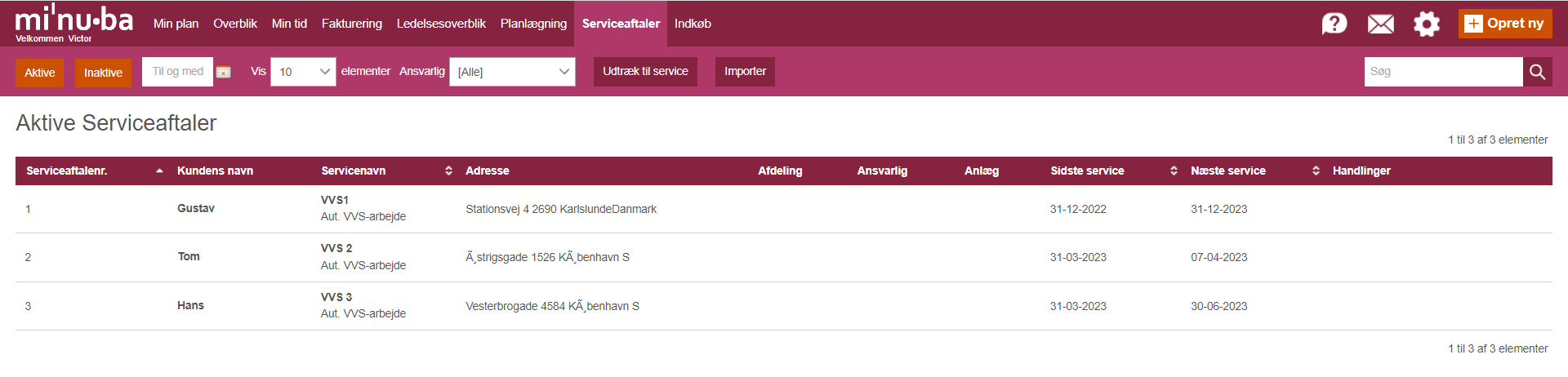
Import af serviceaftaler
Har du mange serviceaftaler fra et tidligere system liggende i et Excel-ark, kan du importere disse serviceaftaler til din Minuba ved at gå til ‘Serviceaftaler’ -> ‘Importer’.
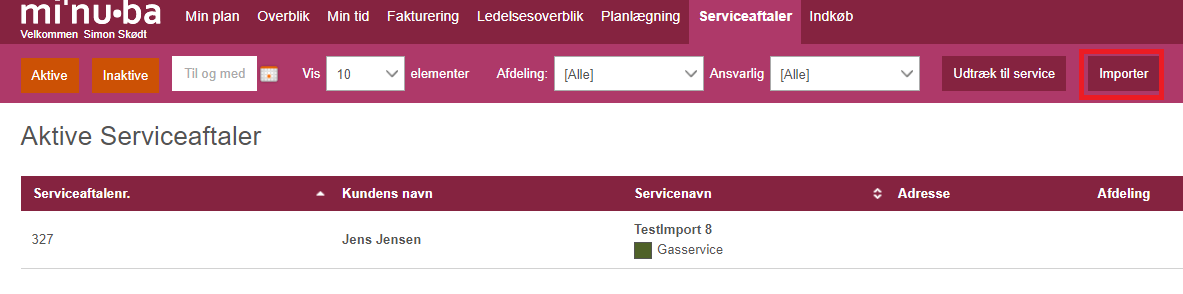
Her vil du blive bedt om at uploade Excel filen, og derefter tilpasse den således, at hver kolonne i Excel arket passer til en kolonne i Minuba.

Der er 5 kolonner, som skal udfyldes for at kunne importere serviceaftaler succesfuldt:
- Kundenummer
- Serviceaftalenummer
- Serviceaftale navn
- Dato for næste service
- Serviceinterval
Under ’Udvidede indstillinger’ skal du angive, hvilken standard ordretype serviceaftalerne skal have. Har du ikke en ordretype, der matcher den ordretype dine serviceaftaler skal have, må du oprette den pågældende ordretype, inden du importerer serviceaftalerne.
Når du har valgt. hvilke felter de enkelte kolonner skal indsættes i, skal du trykke på ‘Gem og indlæs’ oppe i højre hjørne. Skulle der være linjer med fejl, vil der komme en boks op med en forklaring om, hvilke linjer, der er fejlbehæftet.
Dine serviceaftaler vil efterfølgende blive indlæst og du vil kunne se dem i serviceaftalelisten.
NB! Importen af serviceaftaler kræver, at kunden med det angivne kundenummer allerede er oprettet i Minuba, da importen her ikke kan oprette kunden. Det betyder, at hvis serviceaftalerne refererer til nye kunder, så skal du lave en kundeimport først.
Du kan læse mere om, hvordan du gør dette her: Import af din kundeliste
Servicebeskrivelse
Under sektionen ’Servicebeskrivelse’ beskriver du rammerne for, hvordan din serviceaftale skal opføre sig. Ligesom ved almindelige ordrer skal du knytte serviceaftalen til en ordretype og du skal tilføje en serviceoverskrift, som vil blive videregivet til hver enkelt ordre, der oprettes under den pågældende serviceaftale.
Ligeledes er det muligt at udfylde en generel arbejdsbeskrivelse, som automatisk kommer med på alle oprettede ordrer.
Under sektionen ’Pris og tidsfrister’ vælger du, om serviceaftalen skal faktureres efter forbrug eller fast pris. Her sætter du også ‘Sidste servicedato‘, ‘Næste servicedato‘ og ‘Serviceinterval‘, så du får fastlangt, hvor ofte og hvornår de fremtidige serviceaftaler skal oprettes.
Under sektionen ’Anlæg’, kan du oprette eller vælge et allerede eksisterende anlæg til din serviceaftale. Du kan også udelade anlæg på serviceaftalen. Derudover opfører serviceaftalen sig som enhver anden ordre, hvor du kan have faste materialer og kvalitetssikringsdokumenter på.
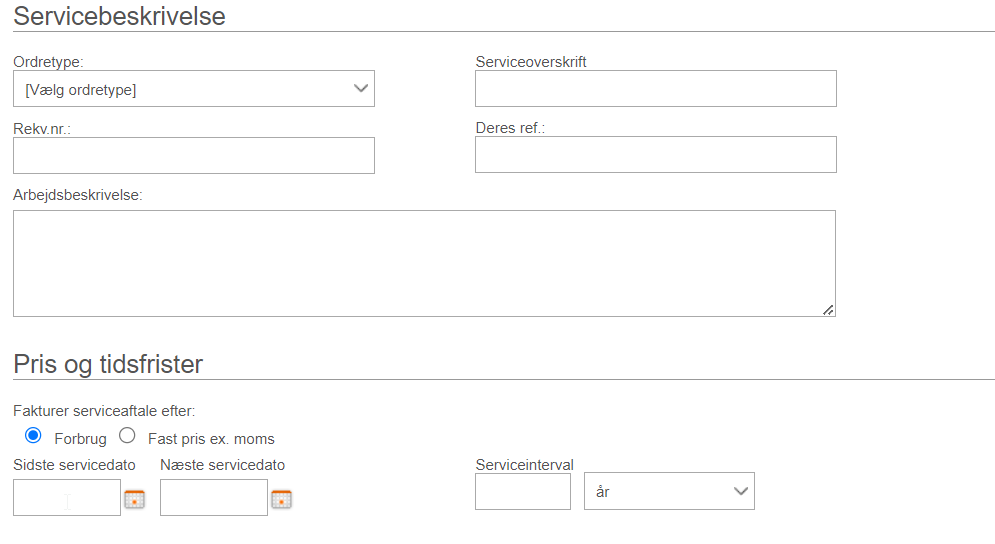
Formålet med serviceordrer
Når du opretter en ordre gennem en serviceaftale ved at lave enten et udtræk eller et udkald, kaldes det en serviceordre. Disse serviceordrer har en funktionalitet, som skal hjælpe dig med at holde styr på, hvad du lavede ved det sidste besøg og hvad du skal huske at lave ved det næste besøg.

I sektionen ’Serviceaftale’ på en serviceordre kan du se, hvilken serviceaftale ordren er tilknyttet.
Du kan også gå til forrige serviceordre, hvis du skal finde dokumentation fra sidste service besøg. Du kan også gå til næste serviceordre for at lægge eventuelle registreringer eller lignende ind.
Hvis du blot skal give en lille besked videre til næste besøg kan du bruge ‘Besked til næste serviceordre’. Den kommer frem på arbejdssedlen, når du trykker på ’Rediger’ på sektionen ’Serviceaftale’. Så vises beskeden på den næste serviceordre.
Tilknyt standard materialer til en serviceaftale
Du kan tilknytte materialer til en serviceaftale i sektionen ‘Materialer’, således at disse materialer automatisk registreres på en ordre ved udkald eller udtræk til service.
Tilknyt ordrebekræftelse skabelon til en serviceaftale
Du kan tilknytte en ordrebekræftelse skabelon til din serviceaftale, så alle dine serviceordre vil have samme indhold i deres ordrebekræftelses e-mail.
I sektionen ’Ordrebekræftelse’ kan du vælge mellem dine nuværende serviceaftaleskabeloner.
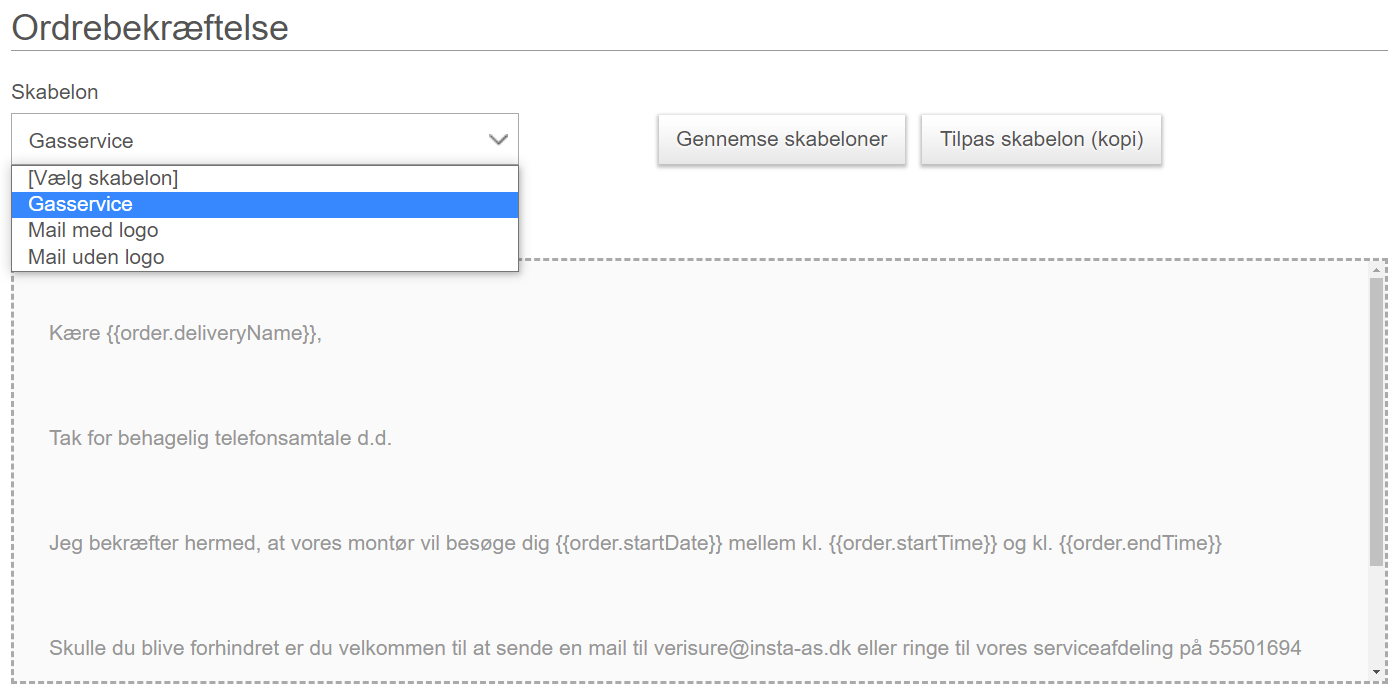
Ønsker du i stedet at lave en e-mail tekst, der kun gør sig gældende for denne serviceaftale, kan du vælge at tilpasse en kopi af en skabelon ved at klikke på knappen ’Tilpas skabelon (kopi)’, eller starte med en blank side ved at klikke på knappen ’[Vælg skabelon]’.
Disse tekster vil ikke blive opdateret, hvis du foretager ændringer i dine skabeloner.
Se hvordan du laver skabeloner her.
Tilknyt noter til et anlæg
Under hvert anlæg får du vist listen af noter, der er tilknyttet et anlæg. Her kan du tilføje noter, få vist eksisterende noter samt vælge at få vist slettede noter.
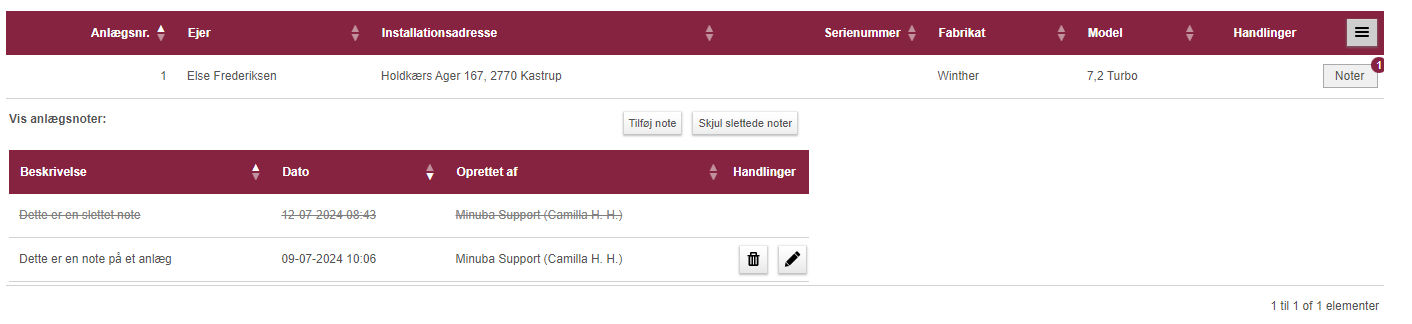
Noterne vil optræde på alle dé ordrer, som har anlægget tilknyttet, så alle medarbejdere, der er tilknyttet dé ordrer, vil have mulighed for at oprette, redigere og slette noter (slettede noter kan stadig blive vist).
Se dækningsgrad på en serviceaftale
Serviceaftaler kan løbe over længere tid, og det kan være udfordrende at få overblik over indtægter i forhold til omkostninger på individuelle serviceaftaler på tværs af alle serviceordrer.
I toppen af serviceaftalen er der mulighed for at se dækningsgraden, som er baseret på omkostningerne og indtægterne for alle arbejdssedler (også afviste), som er tilknyttet serviceaftalen. Tallene stammer fra en sammenlægning af omkostninger fra henholdsvis time- og materialeregistrering og indtægter totalt eksklusiv moms (både forventet og realiserede) fra fakturaer og fakturakladder.
Du kan læse mere om udregningen af dækningsgrad for individuelle ordrer her.
Tallene og grafen på serviceaftalen kan benyttes til at få overblik over din indtjening for serviceaftaler og på baggrund af det vurdere, hvorvidt dine serviceaftaler kan betale sig for firmaet.
Afslut en serviceaftale
Du afslutter en serviceaftale ved at afvise en eventuel ordre, der ikke skal udføres. Dette vil ikke påvirke det forudgående arbejde, da hver enkelt servicegang ligger som separate ordrer.
Du kan afvise en ordre både i webapplikationen og via appen.
Webapplikation
Du afviser en ordre ved at åbne arbejdssedlen for den pågældende ordre. I proceslinjen placeret øverst på arbejdssedlen, klikker du på procespilen ‘Påbegynd’ og vælger ‘Afvis’ i menuen.
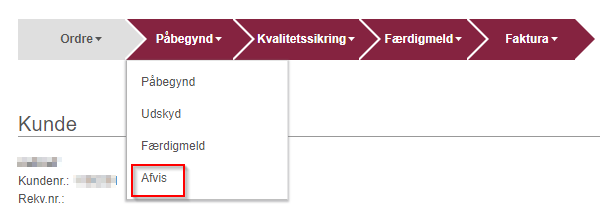
Angiv i feltet ‘Bemærkning’ hvorfor ordren afvises og godkend ved at klikke på ‘OK’. Ordren og alle fremtidige serviceordrer er nu afvist og den afviste ordre vil være tilgængelig i arkivet.
App
Du afviser en ordre ved at åbne arbejdssedlen for den pågældende ordre. Klik på statusbjælken øverst på arbejdssedlen og vælg ‘Afvis’ i menuen, der åbnes.
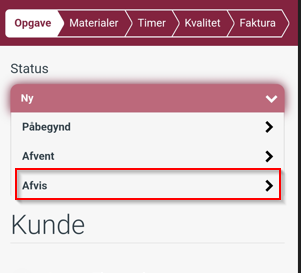
Angiv i feltet ‘Beskrivelse’ hvorfor ordren afvises og godkend ved at klikke på ‘OK’. Ordren og alle fremtidige serviceordrer er nu afvist.
Deaktivering af serviceaftale
Hvis du ikke ønsker at oprette flere udtræk eller udkald på en serviceaftale, kan du vælge at deaktivere serviceaftalen.
Du kan deaktivere en serviceaftale ved at holde musen over dén serviceaftale, som du vil deaktivere og klikke på ’Deaktiver’ under ’Handlinger’.

Når du klikker på ‘Deaktiver’ vil du blive mødt af nedenstående boks:
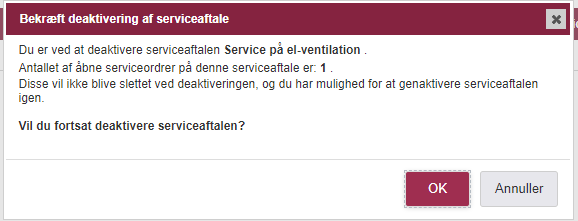
Boksen fortæller, hvor mange aktive ordre du har på serviceaftalen, og hvad serviceaftalen hedder. Når du klikker på ‘OK’, vil serviceaftalen blive deaktiveret.
Når en serviceaftale er deaktiveret kan du ikke lave udtræk eller udkald på serviceaftalen, men du kan stadig rette informationerne i serviceaftalen.
De deaktiverede serviceaftaler bliver vist i sektionen ‘Inaktive Serviceaftaler’.

Hvis du fortryder deaktiveringen, kan du vælge at genaktivere serviceaftalen ved at trykke på knappen ‘Aktiver’.

Når serviceaftalen er blevet genaktiveret, kan du igen lave udkald og udtræk.
Fandt du ikke det du søgte?
Har du stadig spørgsmål?
Kontakt vores kundesupport
mandag - fredag kl. 08-16
Med Minuba Plus kan du få support både via mail og telefon.
Som Minuba GO! kunde kan du få support på følgende mailadresse.